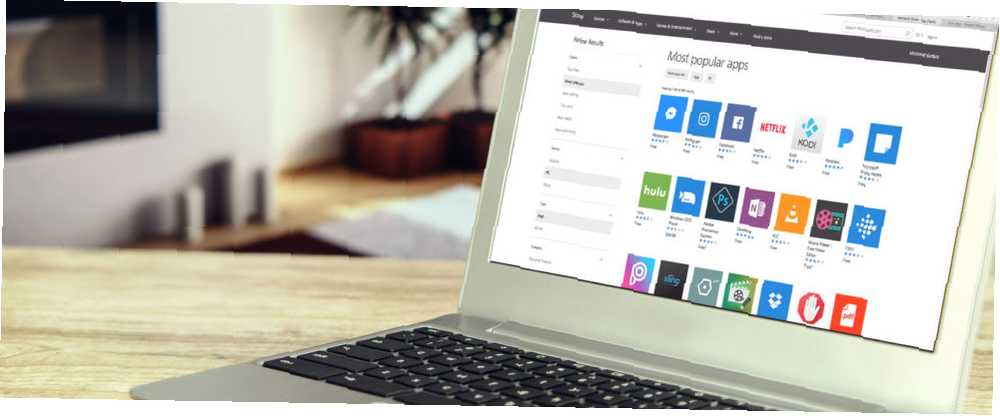
Michael Cain
0
1099
274
Windows 10 pronto podría pedirle que instale la aplicación Store, en lugar de su versión de escritorio. Si ha querido probar las aplicaciones de la Tienda Windows Aplicaciones de escritorio frente a las de la Tienda Windows: ¿cuál debe descargar? Aplicaciones de escritorio frente a las aplicaciones de la Tienda Windows: ¿cuál debe descargar? En Windows 10 y 8.1, puede descargar e instalar aplicaciones de escritorio desde la web, o puede obtener una aplicación de la Tienda Windows. Exploramos las diferencias entre Desktop y Store ..., ahora es el momento.
La Tienda Windows ofrece una gran variedad de aplicaciones oficiales ¿Te confunde la terminología de aplicaciones de Windows? ¿Está confundido por la terminología de la aplicación de Windows? ¿Alguna vez se preguntó cuál es la diferencia entre una aplicación, programa o software? ¿O si esa aplicación de Windows es metro, moderna, universal o sencilla? No estas solo. Vamos a aclarar las cosas! eso puede reemplazar a su contraparte de escritorio. Entonces, si desea seguir con una aplicación oficial, pero explorar lo que las aplicaciones de la Tienda Windows tienen para ofrecer, explore estas excelentes opciones.
1. Dropbox
Con la aplicación Dropbox para Windows, tiene acceso a todos sus archivos, así como a sus notificaciones. Puede ver videos guardados, ver fotos y ver sus documentos. Si desea editar sus archivos, simplemente seleccione el Más (tres puntos) desde la esquina superior derecha, seleccione Abrir con, y elige la aplicación.
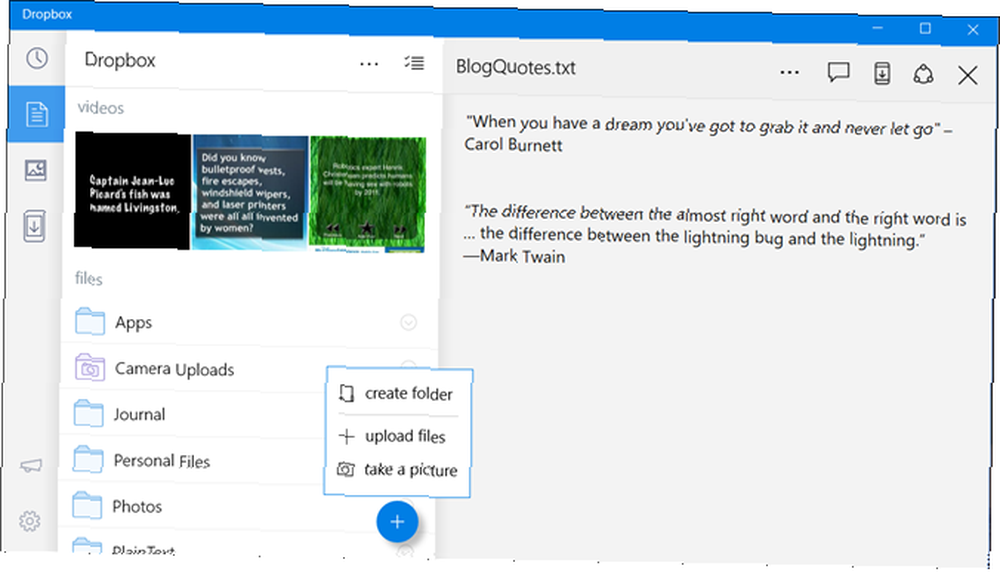
También tiene varias opciones para administrar elementos, como cargar un nuevo archivo, guardar en su dispositivo, ponerlos a disposición sin conexión y compartirlos con otros. La aplicación incluye un Configuraciones sección para que pueda ajustar sus opciones de sincronización, caché, seguridad y cuenta.
2. caja
Si es usuario de Box, la aplicación de Windows ofrece aproximadamente el mismo tipo de acceso que la aplicación de Dropbox. Verá sus carpetas y documentos, elementos recientes, archivos actualizados y transferencias. También puede buscar un archivo en particular, que es útil.
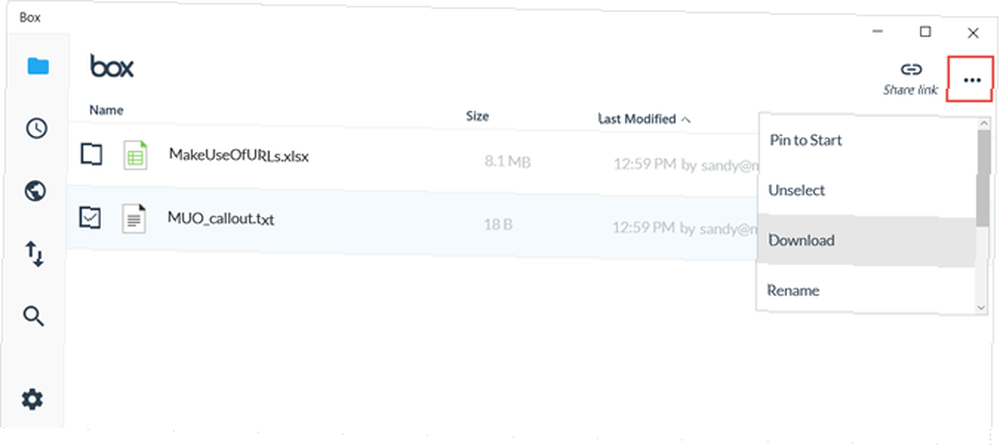
Puede enviar documentos o copiarlos en su portapapeles, agregar comentarios a los elementos, así como cargarlos, descargarlos o eliminarlos con unos pocos clics. La aplicación tiene un Configuraciones sección, aunque limitada. Puede cerrar sesión, habilitar el almacenamiento de archivos y establecer una contraseña. Pero si estas son configuraciones que rara vez usa, la aplicación Box sigue siendo conveniente para un acceso rápido.
3. Skype
Si alguna vez se ha visto agravado con la aplicación de Skype, pruebe la aplicación de Skype para Windows. Simplemente dejó caer su Avance etiqueta y está listo para servir a la corriente principal. Al igual que la aplicación de escritorio, puede comunicarse con chat, video y llamadas de audio. Y puede enviar archivos, fotos, mensajes de video y emoticones. La última versión también le permite buscar chats, cambiar dispositivos de entrada y salida como micrófono o cámara durante su llamada, y enviar mensajes de texto.
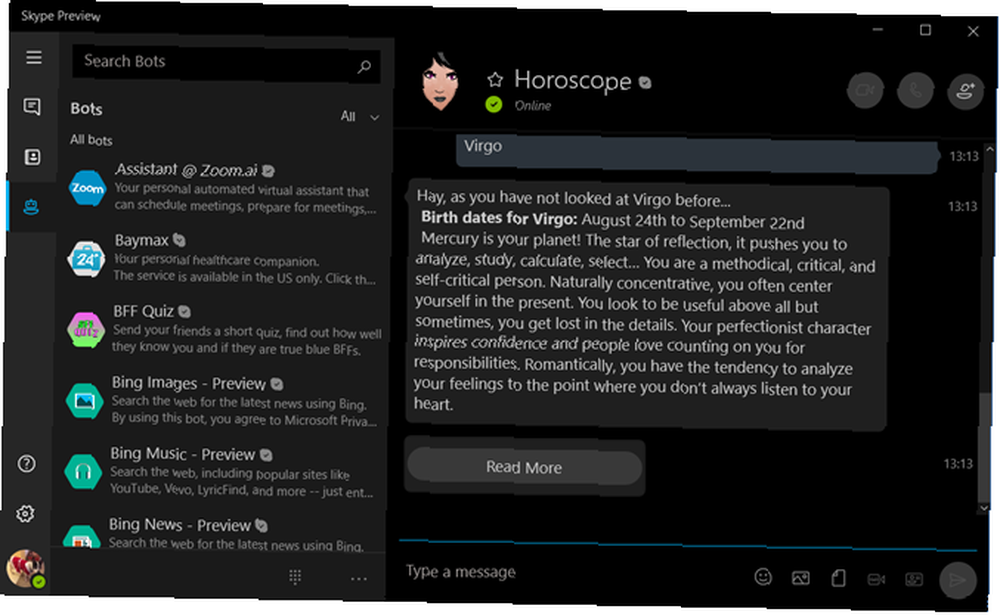
La aplicación Vista previa de Skype es receptiva y le permite agregar bots para viajes, juegos, entrega de paquetes y salud. los Configuraciones El área es todo incluido con opciones de audio, video, notificación, registro y reproducción. Además, puedes elegir entre los modos claro y oscuro para algo diferente.
4. Messenger
Si bien puede ver algunas descargas no oficiales de la popular aplicación Messenger de Facebook, está más seguro con la oficial de la Tienda Windows. Además, si usa la aplicación Facebook Windows y hace clic en el icono de Messenger, se le indicará que descargue la aplicación Messenger de todos modos.
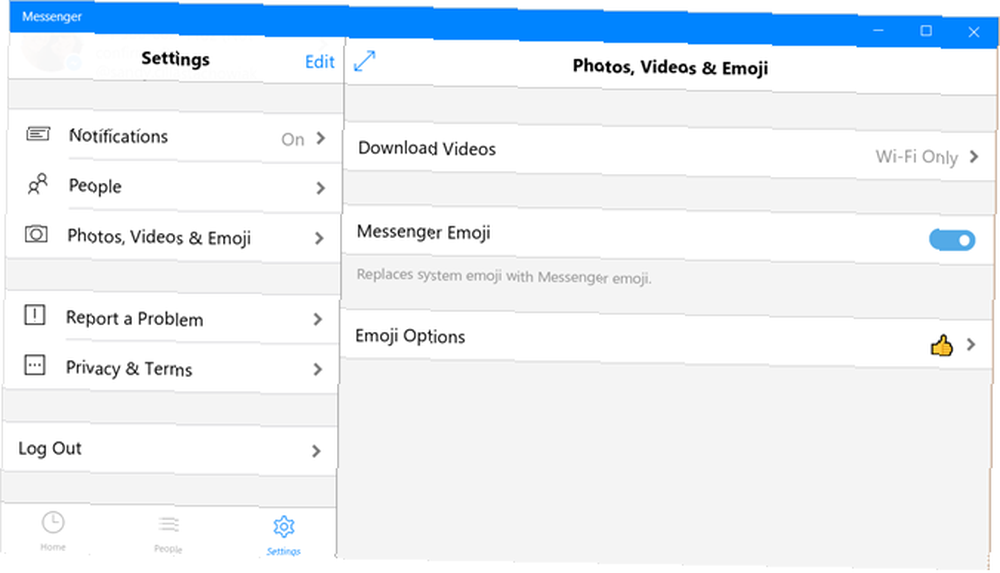
La aplicación se parece bastante a la de su dispositivo móvil en cuanto a color, íconos y personas. Puede ajustar la configuración de sus notificaciones y opciones de foto, video y emoji. Entonces, si está en su computadora a diario y considera que esto es más conveniente, es una excelente manera de hacerlo.
5. Wunderlist
Si Wunderlist es su aplicación de inicio para administrar tareas, consulte la aplicación de Windows. Verá que sus listas, tareas pendientes y fotos de fondo son exactamente las mismas que en la web, la aplicación de escritorio y la aplicación móvil.
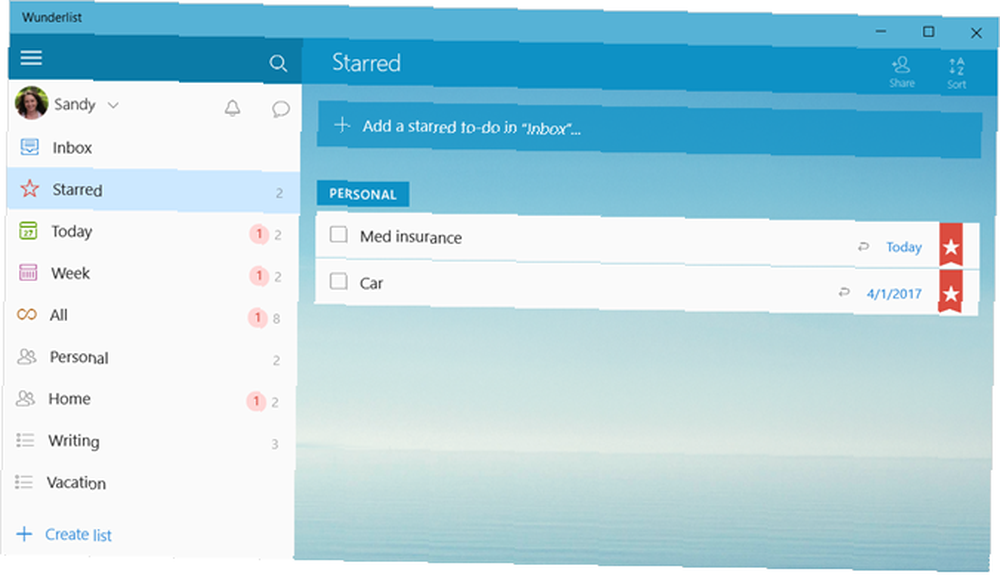
Una vez que instale la aplicación Wunderlist de Windows, puede aprovechar su integración con Cortana. Su mejor aplicación de lista de tareas de Windows 10 es Cortana + Wunderlist Su mejor aplicación de lista de tareas de Windows 10 es Cortana + Wunderlist Cortana puede manejar tareas y hacer listas Ella ahora también se conecta a tu Wunderlist. Le mostramos cómo puede administrar todas sus listas con Cortana. . Vea sus listas, agregue tareas y abra listas específicas dentro de la ventana de Cortana para marcar las tareas pendientes como completadas. También puede administrar su configuración de notificaciones, cuenta, fondo y lista inteligente fácilmente.
6. Todoist
Para los fanáticos de Todoist, la aplicación de Windows es una opción agradable y limpia. Verá su bandeja de entrada y los próximos elementos junto con proyectos y filtros en el lado izquierdo. Puede aprovechar las características con las que está familiarizado para Todoist, como agregar fácilmente proyectos y tareas. Puede incluir y editar rápidamente la fecha de vencimiento y la prioridad de cada tarea pendiente.
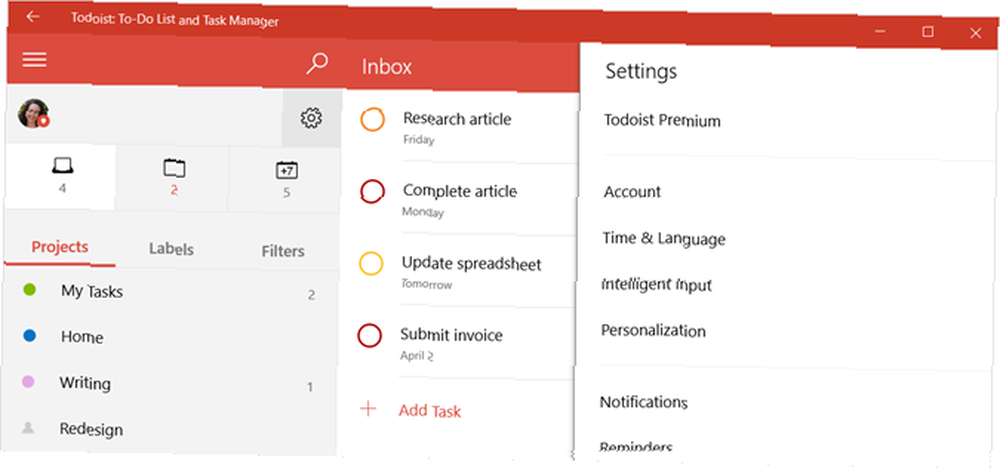
Al igual que con Wunderlist, Todoist tiene una sección para administrar su cuenta, personalización y configuración de notificaciones. Por lo tanto, puede ajustar estos elementos, así como ver la función Karma y consultar los atajos de teclado. Y puede revisar su registro de sincronización reciente, informar problemas o sincronizar manualmente si es necesario.
7. Evernote
Con las limitaciones recientes del dispositivo implementadas por Evernote, es posible que aún esté eligiendo y eligiendo dónde usarlo. Sin embargo, si trabaja en una computadora diariamente y es un ávido usuario de Evernote, entonces tener la aplicación de Windows lo coloca en el lugar más práctico.
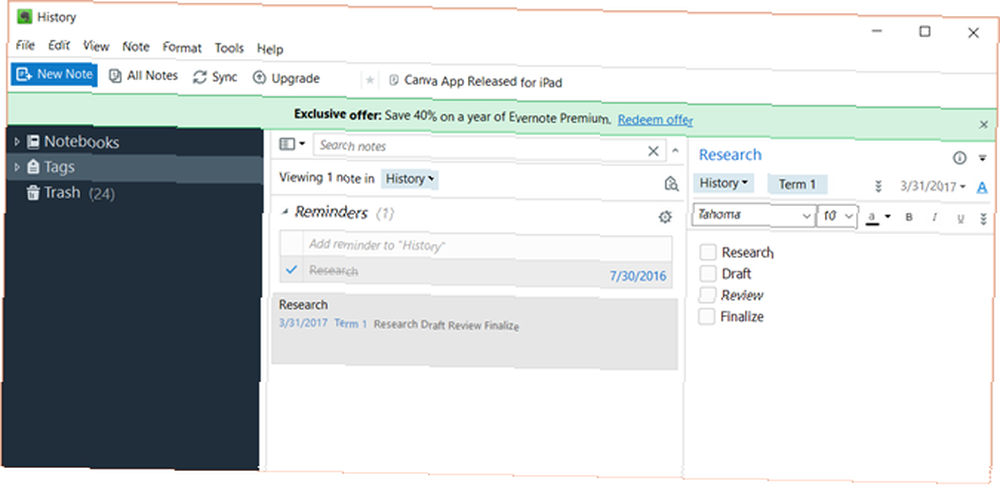
Puedes acceder a todos los cuadernos, notas y etiquetas, crear nuevos, sincronizar, organizar y hacer casi todo lo que te gusta de Evernote. Las opciones de recordatorio, uso compartido, editor de texto y archivos adjuntos están disponibles. Entonces, en lugar de encontrar la descarga en el sitio de Evernote y pasar por el proceso de instalación, simplemente abra la Tienda Windows 9 Aplicaciones esenciales de Windows para estudiantes 9 Aplicaciones esenciales de Windows para estudiantes Elija la aplicación educativa adecuada y cumpla sus objetivos de aprendizaje. Aquí hay algunas aplicaciones esenciales de Windows para su año escolar. y agarra la aplicación rápidamente.
8. Zinio
Si lees tus revistas favoritas con Zinio, entonces tener la aplicación es una excelente manera de ver los últimos números. Los verá en su lista, más para explorar, una tienda práctica y sus marcadores cuando lo abra..
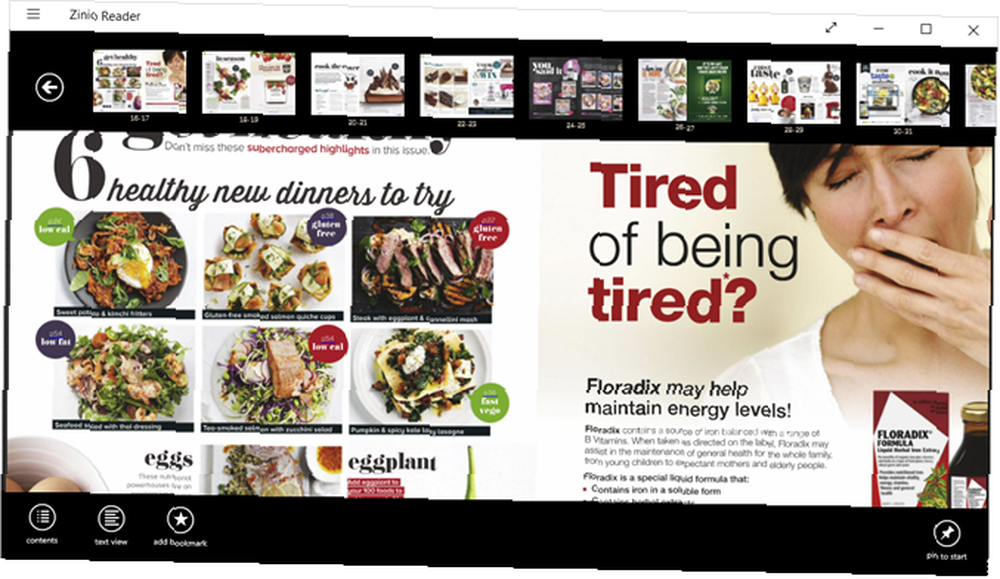
Seleccione una revista para leer y verá la navegación en la parte superior e inferior si desea saltar. Cuando comienza a leer, la navegación desaparece y le ofrece una vista completa de las páginas. Luego, simplemente haga clic en las flechas a la derecha e izquierda de la pantalla para avanzar o retroceder en la revista.
9. OpenTable
Tómese un descanso de su día y encuentre un lugar para cenar con la aplicación OpenTable. Simplemente ingrese su ubicación, la fecha y hora deseadas, y el tamaño de su grupo. Hacer clic Encontrar una mesa y verá sus opciones trazadas en un mapa y puede seleccionar una de la derecha para recibir más detalles.
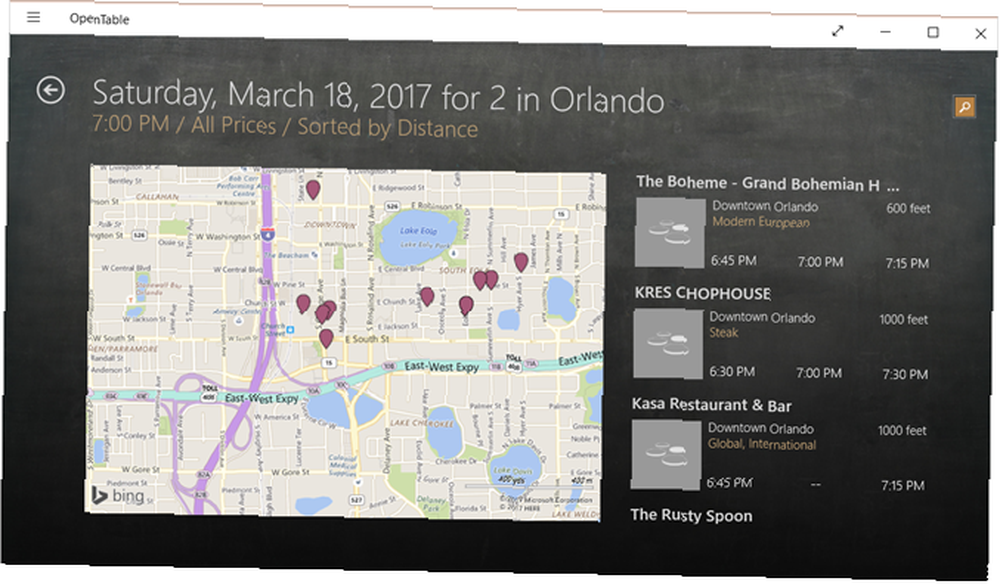
La información varía según la ubicación, pero puede incluir reseñas, un menú, una descripción y fotos además de los elementos básicos. Puede recibir los detalles sin una cuenta, pero si se registra o inicia sesión, también puede hacer y administrar reservas.
¿Qué aplicaciones de Windows te gustan más??
Además de las aplicaciones populares o estándar como Facebook, Netflix o The Weather Channel, ¿has encontrado una joya escondida en la Tienda de Windows de verdad? Las aplicaciones más extrañas en la tienda de Windows de verdad? Las aplicaciones más extrañas en la tienda de Windows La tienda de Windows está llena de herramientas increíbles, algo de spam y una serie de aplicaciones realmente extrañas. Destacamos las aplicaciones más entretenidas y los juegos divertidos que pudimos encontrar. ?
Las nuevas aplicaciones están apareciendo todo el tiempo, así que si tienes un favorito que te gustaría compartir, avísanos en los comentarios a continuación.!











